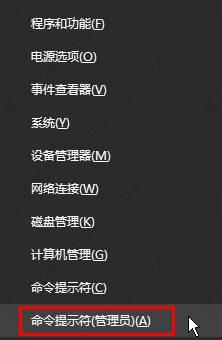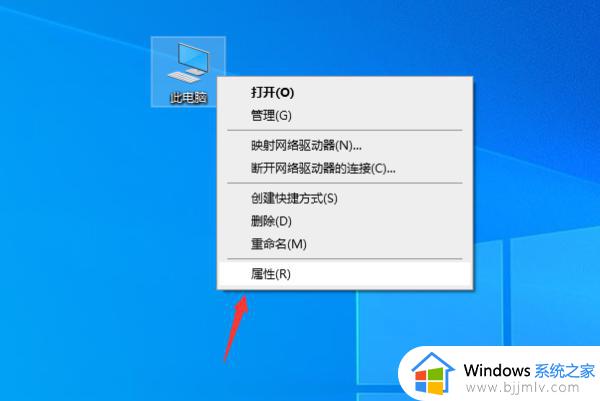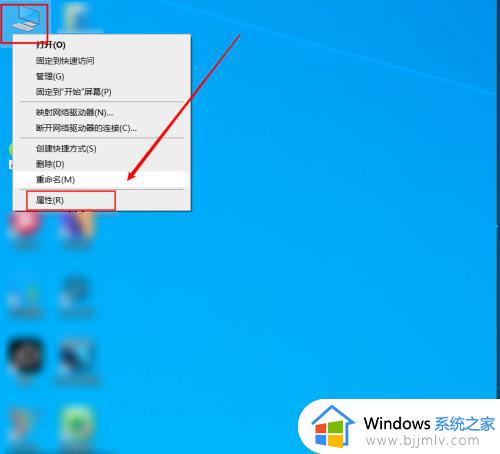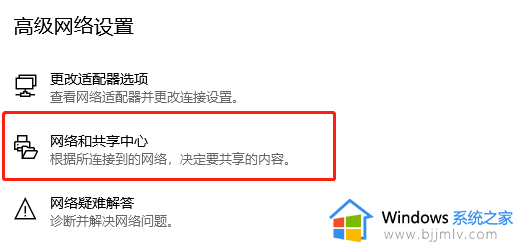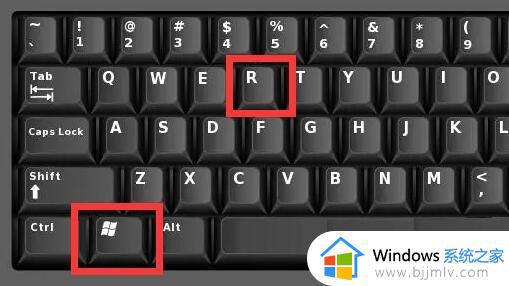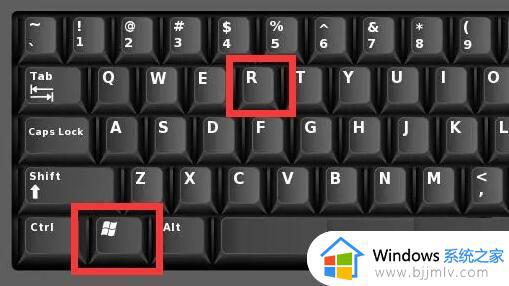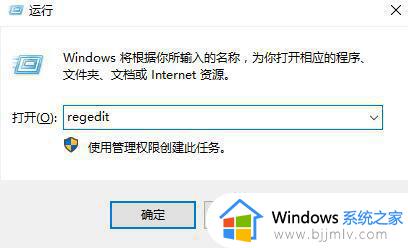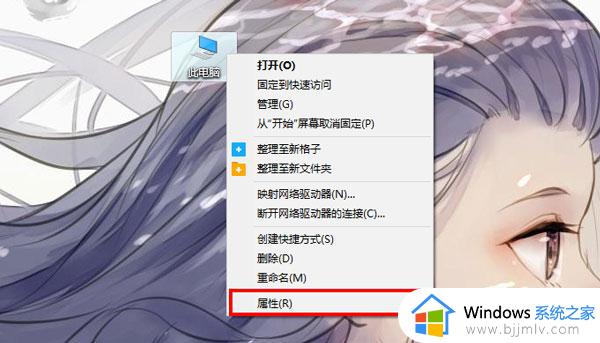win10无法在此设备上查看受保护内容怎么解决?
我们在使用win10电脑观看视频的时候,也难免会用到投屏功能来将画面投放到更大的显示器中,然而有小伙伴在对win10系统进行设置投屏时,却莫名遇到了无法在此设备上查看受保护内容的提示,对此win10无法在此设备上查看受保护内容怎么解决?接下来就来教大家解决方法。
具体方法如下:
方法一:
1、首先,我们依此打开C:\Windows\System32\WindowsPowerShell\v1.0文件夹,如图所示
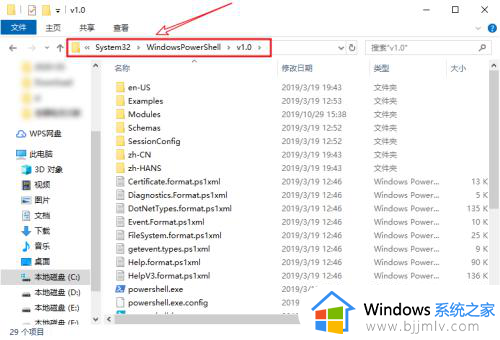
2、打开后,找到powershell.exe,点击以管理员身份运行
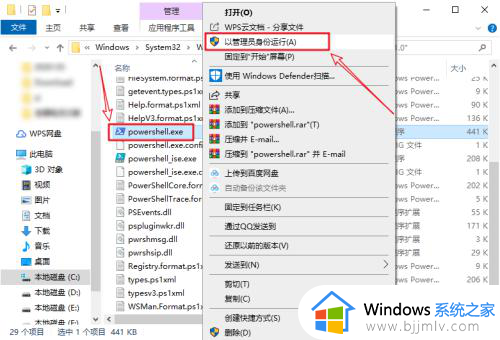
3、如图所示窗口后,我们输入命令:
Get-AppxPackage -AllUsers| Foreach {Add-AppxPackage -DisableDevelopmentMode -Register "$($_.InstallLocation)AppXManifest.xml"}
然后按回车键即可,稍等片刻设置完成后,我们再次投屏即可解决这一问题
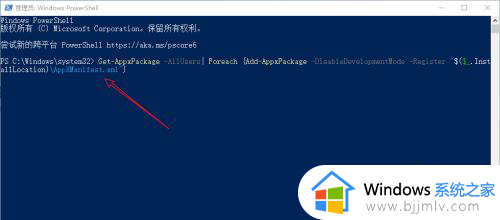
方法二:
1、打开windows防火墙,如图所示
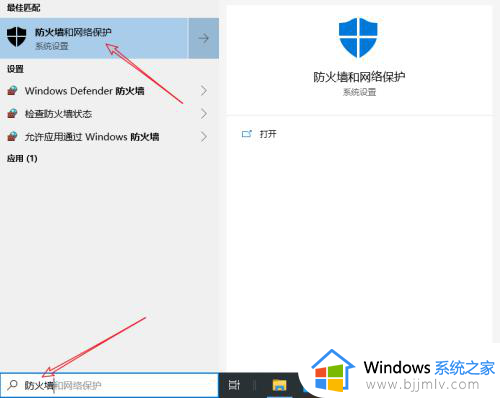
2、打开防火墙后,可以看到有域网络、专用网络、公共网络的防火墙均已打开,我们一一点击进入
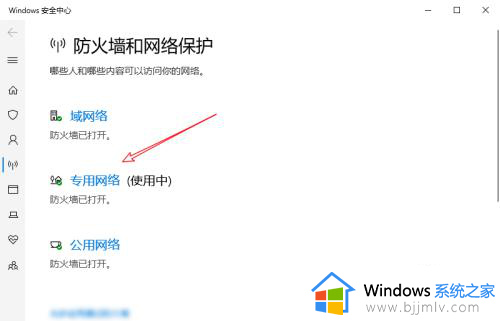
3、我们一一进入专用、公共网络,将专用、公共网络的防火墙关闭。关闭后再次投屏即可解决问题
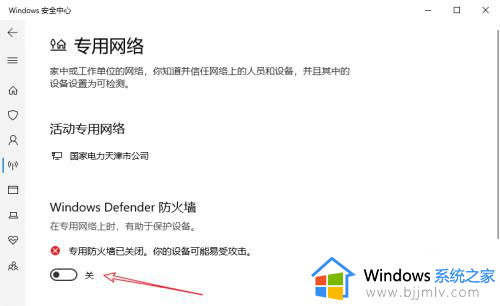
以上就是有关win10无法在此设备上查看受保护内容解决方法了,如果您也遇到此类问题,可以按照小编讲解的方法来解决,希望这些方法能帮助到大家。